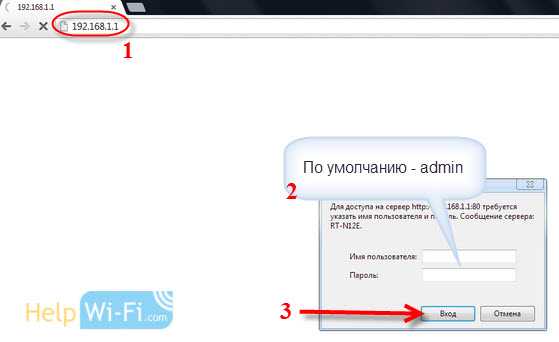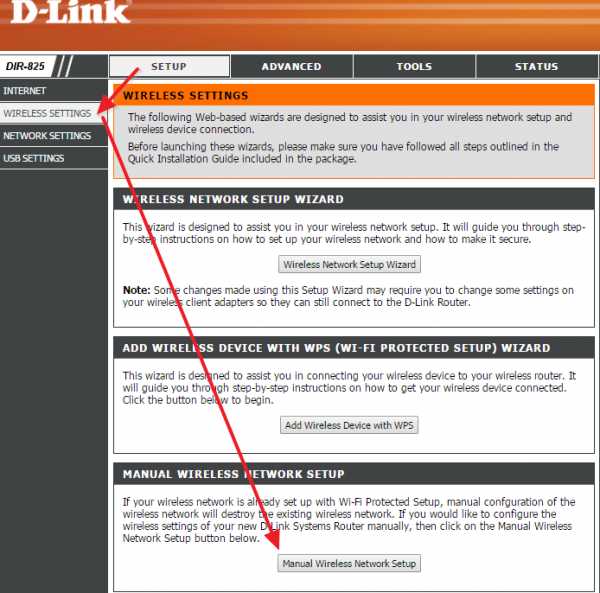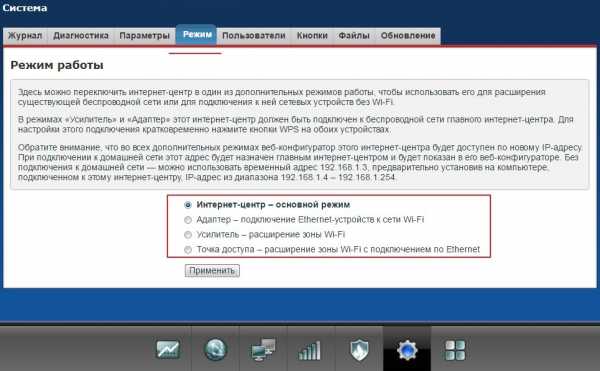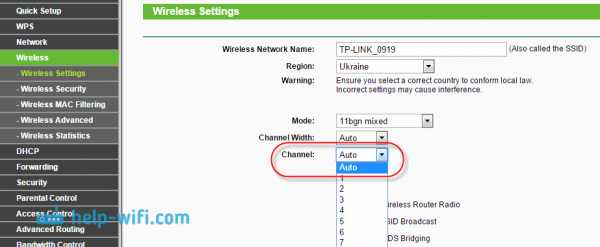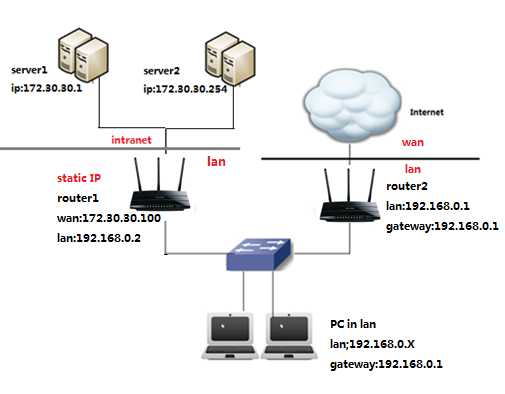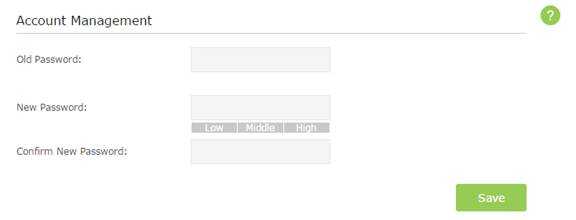Мы принимаем к оплате:
«Подарочный сертификат» от нашего Учебного Центра – это лучший подарок для тех, кто Вам дорог! Оплате обучение и подарите Вашим родным и близким обучение по любому из курсов!!!
«Сертификат на повторное обучение» дает возможность повторно пройти обучение в нашем Учебном Центре со скидкой 1000 рублей!
А также:
Как выбрать wifi точку доступа
Выбор точки доступа Wi-Fi | Точки доступа | Блог
Беспроводные сети окутали наши дома и квартиры. Сложно представить современную квартиру, офис и даже кафе без наличия беспроводной сети доступа Wi-Fi. Wi-Fi сети обеспечивают быстрое и удобное подключение к сети с минимум трудозатрат. Но сами по себе беспроводные сети появиться не могут, для их создания необходимы специальные сетевые устройства. Одним из таких устройств является точка доступа Wi-Fi. А что это такое, и как ее выбрать, я расскажу в данной статье.
Для начала необходимо определиться в терминологии.
Беспроводная точка доступа - это базовая станция, предназначенная для обеспечения доступа к уже существующей сети (беспроводной или проводной) или создания новой беспроводной сети.
Точка доступа не умеет самостоятельно раздавать сетевые настройки IP, у нее нет функций подобно брандмауэру, маршрутизации трафика и т.д.
Точка доступа получает интернет от роутера\модема и раздает его по Wi-Fi. Конечно, есть более продвинутые модели, которые снабжены функциями DHCP, Firewall, сегментировать сеть, но зачастую это довольно дорогие модели, и совсем не факт, что они вам нужны. А еще важно помнить, что точка доступа имеет только один сетевой разъем со всеми вытекающими отсюда последствиями.
Маршрутизатор(ра́утер, ру́тер (от англ. router) или ро́утер) — специализированное сетевое устройство, имеющее два или более сетевых интерфейсов и пересылающее пакеты данных между различными сегментами сети. Роутер это устройство, в которое подключается кабель от вашего Интернет-провайдера (WAN порт), а затем раздает интернет на все устройства вашей домашней сети.
Казалось бы, причем тут точки доступа и роутеры? Все очень просто - в большинство современных роутеров уже встроены функции по созданию беспроводных сетей, и значит для создания вашей домашней беспроводной сети достаточно будет роутера, который возьмет на себя все необходимые функции.

Однако, далеко не всегда возможно обойтись одним только беспроводным роутером. Очень часто возникают ситуации когда необходимо на основе уже существующей проводной сети создать дополнительно беспроводную, или ваш роутер не может охватить весь необходимый объем пространства, а зачастую просто необходимо вынести функции создания беспроводной сети на отдельное устройства, для снижения нагрузки на основной роутер. Кроме того, с помощью точек доступа можно соединить два сегмента проводной сети – режим «мост». Применений беспроводной точке доступа можно найти очень много.
Технические характеристики
Внешнее исполнение
По внешнему исполнению точки доступа можно разделить на предназначенные для внешнего размещения (за пределами помещений) и для внутреннего размещения. Размещение точки доступа вне помещения накладывает определенную специфику к внешнему исполнению – более крепкий и защищенный корпус, штатные крепления к стене и т.д.
Установка
Также, от внешнего исполнения может зависеть и тип размещения точки доступа. К стандартным вариантам настенногоили настольногоисполнения в данном случае добавляется вариант установкив розетку. Последний вариант отлично подойдет для репитеров. Он позволяет компактно и без лишних проводов разместить точку доступа, просто подключив ее в розетку.


Частота работы
Частота работы передатчика – частота на которой работает точка доступа. Есть два варианта – 2,4 ГГц и 5 ГГц. Также существуют точки доступа способные работать как на частоте 2,5 ГГц, так и на 5 ГГц.
Стандарты Wi-Fi
Стандарты Wi-Fi позволяют оценить максимальную скорость работы беспроводной сети и в большинстве случаев используемый частотный диапазон (но реальные скоростные показатели зависят от многих факторов, так что поддерживаемый стандарт может лишь примерно давать представления о скоростных показателях).
· 802.11 — изначальный 1 Мбит/с и 2 Мбит/c, 2,4 ГГц и ИК стандарт (1997).
· 802.11a — 54 Мбит/c, 5 ГГц стандарт (1999).
· 802.11b — улучшения к 802.11 для поддержки 5,5 и 11 Мбит/с (1999).
· 802.11g — 54 Мбит/c, 2,4 ГГц стандарт (обратная совместимость с b) (2003).
· 802.11n— увеличение скорости передачи данных (600 Мбит/c). 2,4-2,5 или 5 ГГц. Обратная совместимость с 802.11a/b/g (сентябрь 2009).
· 802.11ac — новый стандарт IEEE. Скорость передачи данных — до 6,77 Гбит/с для устройств, имеющих 8 антенн. Утвержден в январе 2014 года.
· 802.11ad — новый стандарт с дополнительным диапазоном 60 ГГц (частота не требует лицензирования). Скорость передачи данных — до 7 Гбит/с.
Мощность передатчика
Выходная мощность передатчика влияет на силу и расстояние передачи сигнала. Чем выше мощность, тем, теоретически, на большее расстояние распространяется сигнал, в том числе лучше преодолеваются стены помещений. Но нельзя просто так взять и купить самую мощную точку доступа. Все дело в том, что в России законом ограничена мощность передатчика цифрой 100мВт (20dBm). Все что мощнее необходимо регистрировать, и получать разрешение на использование частоты. По этой причине, практически все точки доступа имеют передатчик, мощность которого составляет именно 20dBm. Более мощные модели это, как правило, профессиональное оборудование.
Максимальная скорость беспроводного соединения
Поддержка точкой доступа какого-либо стандарта Wi-Fi позволяет сделать лишь примерные выводы о возможной скорости сети. Так, например, 802.11nобещает нам до 600 Мбит/c, вот только это при одновременном использовании 4 антенн (технология MIMO), соответственно для прогнозирования возможных скоростей передачи данных лучше всего обратить внимание на заявленные скоростные характеристики точки доступа.
Количество антенн
Параметр, неразрывно связанный с предыдущем пунктом обсуждения. Чем больше антенн у точки доступа, тем выше максимальная скорость беспроводной сети, но помним, что на стороне клиентского устройства (например, ваш ноутбук) также должно быть такое же количество антенн, иначе часть из них будет просто не задействована.
Кроме того антенны работают в разных частотных диапазонах. Например, если в точке доступа указано 6 антенн, то скорее всего 4 из них задействованы в диапазоне 2.5 ГГц, а 2 в 5 ГГц диапазоне.


Тип антенн
Антенны бывают внутреннимии внешними. Внешние в свою очередь могут быть как съемными, так и не съемными. Съемная антенна или ее отсутствие позволит в дальнейшем установить более подходящую вам по характеристикам антенну. Например, с большим коэффициентом усиления или необходимой вам диаграммой направленности, что позволит улучшить качество сигнала на вашей территории.
Скорость Ethernet портов
Через Ethernet порт точка доступа подключается к проводной сети, а соответственно данный параметр может стать «узким местом» при неправильном подборе. Если предполагается активное взаимодействие с проводной сетью, создание резервных копий, работа в режиме "мост", передача «тяжелых» фалов и т.д., то рекомендуется выбирать точку доступа с высокой скоростью Ethernet порта, например 1000 Мбит\с. Если же вы используете беспроводную сеть просто для доступа в Интернет, и ваш провайдер не может обеспечить вам скорость более 100 Мбит\с, то и для точки доступа будет достаточно порта на 100 Мбит\с. Также данный параметр важен когда предполагается работа в "обратном" режиме, когда доступ в интернет предоставляется через Wi-Fi сеть, а раздавать его необходимо по проводной сети.

Поддержка PoE
PoE(Power over Ethernet) - технология, позволяющая передавать удалённому устройству электрическую энергию вместе с данными, через стандартную витую пару в сети Ethernet. Позволяет запитать точку доступа от роутера\коммутатора к которому она подключается. Данная технология будет полезной если точка доступа расположена в отдалении от электрических розеток, и протянуть отдельный кабель для питания проблематично. Но поддержка PoE увеличивает стоимость устройства, и, как правило, встречается в профессиональных решениях.
Режимы работы
Точка доступа
Самый простой и понятный режим работы - просто создается беспроводная сеть, к которой подключаются ваши девайсы. Создание сети на основе имеющейся проводной, для расширения ее возможностей.
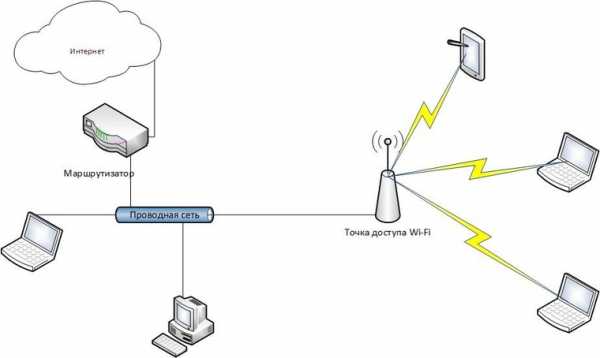
Режим Мост
Данный режим служит для соединения двух независимых друг от друга проводных сетей. Так сказать «беспроводной удлинитель Ethernet» для объединения двух сегментов сети.
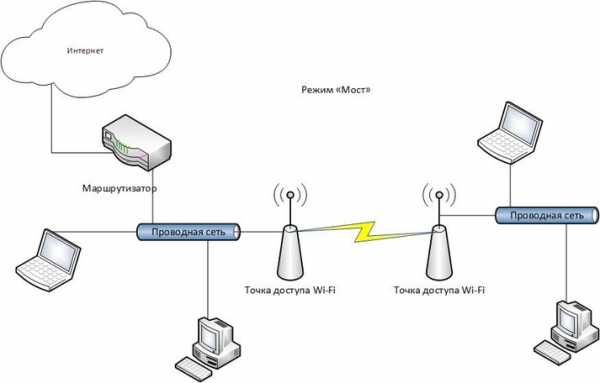
Режим Повторителя
Режим повторителя (он же репитер) представляет собой простой повторитель сигнала, предназначенный для увеличения зоны действия беспроводной сети.
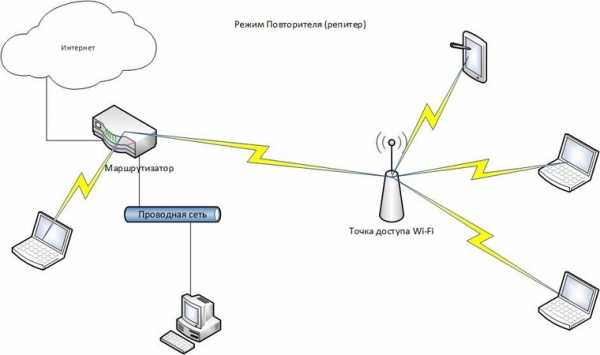
WISP
Режим работы, при котором точка доступа получает интернет не по проводу, а по беспроводному каналу, а затем раздает его как по проводному интерфейсу, так и по беспроводной сети.
Маршрутизатор
Режим работы точки доступа в качестве маршрутизатора, позволяет не только создавать беспроводную сеть на основе существующей инфраструктуры проводной сети, но и самостоятельно маршрутизировать сети, в том числе раздавать сетевые настройки (DHCP), фильтровать трафик(брандмауэр) и т.д.
Усилитель сигнала
По сути, это и есть режим работы повторитель, но в отдельных случаях подобные устройства работают исключительно на усиление существующего сигнала, и не способные работать в режиме моста. Также у некоторых моделей может отсутствовать ethernet порт.
Советы при выборе
Первое с чем стоит определиться при выборе точки доступа, это в каком именно режиме она будет работать. Если у вас есть проводная сеть, и вы хотите добавить к ней беспроводную с минимальными затратами, то достаточно будет самой простой точки доступа. Для объединения двух проводных сетей между собой, когда не возможность проложить кабельное соединение, вам необходимо будет две точки доступа поддерживающих работу в режиме «Мост». Причем советую покупать две одинаковые точки доступа, или, как минимум, одного производителя, чтобы точно не было проблем с совместимостью оборудования.
Если вам необходимо расширить существующую беспроводную сеть, или в дальних уголках квартиры уровень сигнала есть, но слишком слабый и не стабильный, то в таком случае стоит обратить внимание на повторители(усилители) сигнала. Причем в простейшем варианте это будет достаточно компактноеустройство, которое просто подключается в розетку.
После определения с типом точки доступа необходимо выбрать скоростные показатели.
Есть множество стандартов Wi-Fi, которые отличаются не только скоростными показателями, но и частотой на которой работает беспроводная сеть. При выборе точки доступа данный момент также необходимо учитывать. Наиболее распространенным считается диапазон 2,4 ГГц. Большинство клиентских устройств поддерживают данные частоты и без проблем смогут работать с подобными точками доступа. Создание сети Wi-Fi на частоте 5 ГГц имеет как свои плюсы, так и минусы. Данный частотный диапазон менее загружен (на данный момент времени), а значит способен предоставить вам лучшие скоростные показатели. Одна точка доступа может поддерживать как диапазон 2,4 ГГц ГГц, так и 5 ГГц, но встречаются и устройства заточенные исключительно на 5 ГГц диапазон. Также необходимо проверить поддерживают ли ваши устройства данный диапазон. Поддержка второго частотного диапазона увеличивает стоимость устройства, но и дает больше возможностей. Вы можете создать несколько беспроводных сетей в разных частотных диапазонах и использовать их в зависимоти от загруженности.
Что до поддерживаемых стандартов Wi-Fi, то ситуация в чем-то аналогична диапазонам – поддержка одинаковых стандартов должна быть у всех устройств вашей беспроводной сети. Так, например, если ваш ноутбук поддерживает только 802.11b/g/n, то и точку доступа вам достаточно купить с поддержкой только данных стандартов. Естественно, никто не запрещает вам купить более продвинутую точку доступа, так сказать на перспективу, например с поддержкой 802.11a/ac/b/g/n. Но эффект в виде увеличения скорости при использовании более совершенных стандартов вы сможете ощутить только после замены вашего ноутбука на более продвинутый, с поддержкой данных стандартов беспроводной связи. Тоже самое справедливо и для мобильной электроники (смартфоны, планшеты).
Не забывайте про максимальную скорость передачи данных. В большинстве случаев для интерент-серфинга, в том числе просмотра потокового видео, будет достаточно 150 МБит/с, а для более требовательных покупателей, например, для резервного копирования или передачи больших файлов по сети - от 600 Мбит/c. Высокая скорость беспроводной сети нужна в том числе и при работе точки доступа в режиме повторителя, и в том случае, если предполагается активное взаимодействие устройств в самой беспроводной сети.
Жителям многоэтажек я бы советовал использовать точки доступа способные работать в 5 ГГц диапазоне (не забываем, что ваши девайсы также должны уметь это делать) просто потому, что он менее загружен, и можно получить более высокие скорости.
Бывают и нестандартные ситуации, например, вам необходимо подключить удаленный сегмент проводной сети, причем расстояние настолько велико, что две точки доступа в режиме моста просто не видят друг друга. Тогда одним из решений может стать установка усилителя сигнала в середине схемы, в итоге получится смешанная схема «мост-повторитель-мост».
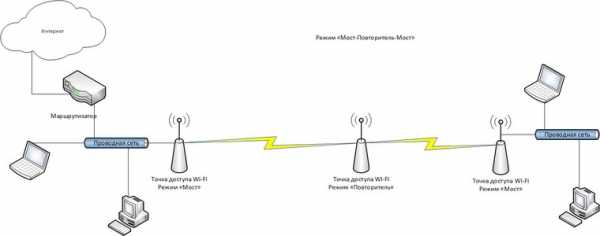
Итоги
При выборе точки Wi-Fi доступа необходимо четко определить, в каком режиме она будет работать (точка доступа, репитер, мост), понять какие девайсы вы собираетесь подключать к беспроводной сети, и какие стандарты Wi-Fi они поддерживают (для создания соединения типа «мост» желательно выбирать одинаковые устройства или как минимум одного производителя). И на основе этих данных выбирать конкретное устройство.
Вдобавок ко всему вышеперечисленному, стоит добавить пару слов о мощности передатчика. В общем случае, чем выше мощность, тем на большее расстояние распространяется Wi-Fi сигнал (хотя на самом деле многое зависит от наличия препятствий и диаграммы направленности антенны, но это тема отдельного разговора). Соответственно, если вы предполагаете что можете столкнуться с недостаточной мощностью сигнала, то лучше сразу обратить внимание на более мощные точки доступа, или точки доступа со съемными антеннами. Тогда в случае необходимости можно будет установить антенну с большим коэффициентом усиления. А вот сразу покупать точку доступа с самой высокой мощностью передатчика и высоким коэффициентом усиления антенны не стоит, во-первых, чем мощнее точка доступа, тем дороже, а, во-вторых, мощные точки доступа создают сильные помехи окружающим, а значит кто-то из ваших соседей будет испытывать проблемы со своей беспроводной сетью.
ТОП-6 лучших точек беспроводного доступа
Какая точка беспроводного доступа самая лучшая? Это может быть однополосный (2,4 ГГц), двухдиапазонный (2,4 ГГц и 5 ГГц) и трехдиапазонный (один диапазон 2,4 ГГц и два диапазона 5 ГГц). Частота 5 ГГц обеспечивает более стабильные и быстрые соединения. Еще одна отличительная характеристика - тип антенны - внутренняя или внешняя. Внутренние антенны больше подходят для использования в помещении, а внешние обычно используются в коммерческих помещениях.Кроме того, точки доступа могут быть контроллерами или автономными. Первые более дорогие, но более продвинутые. Точки доступа на основе контроллеров обеспечивают централизованное управление, обновленное шифрование WPA2, настройку и многое другое.
| 1. Трехдиапазонная ячеистая WiFi-система для всего дома NETGEAR Orbi | |
| 2. Беспроводная точка доступа Linksys LAPAC1200C AC1200 | |
| 3. Точка доступа Ubiquiti Networks Unifi | |
| 4. Беспроводная точка доступа NETGEAR AC1200 | |
| 5. Беспроводной маршрутизатор Securifi Almond с сенсорным экраном | |
| 6. TP-Link EAP225-Outdoor Omada AC1200 Беспроводная точка доступа |
Это руководство покупателя - единственное, что вам нужно, чтобы выбрать лучшую точку беспроводного доступа для дома или офиса.Мы объясним , что такое беспроводная точка доступа, как она работает, как правильно настроить точки доступа Wi-Fi, и , на что обращать внимание при покупке для одной. Список лучших точек беспроводного доступа поможет вам в выборе.
Содержание:
[показать / скрыть]Точка беспроводного доступа (AP) помогает решать проблемы, связанные с медленными, прерванными или несуществующими соединениями Wi-Fi. Он напрямую подключает ваше устройство (а) с поддержкой Wi-Fi к сети.Точка беспроводного доступа может быть частью беспроводного маршрутизатора или автономным устройством, подключенным к маршрутизатору через высокоскоростной Ethernet.
Что такое точка беспроводного доступа и как она работает?
Точка доступа расширяет диапазон и количество пользовательских подключений к существующей беспроводной сети. Он без проводов подключает устройства к LAN (локальной сети) через высокоскоростной кабель Ethernet. Точка доступа принимает данные проводного Ethernet, которые преобразуются в беспроводной сигнал, который отправляется на беспроводные устройства.Полнодуплексные соединения Ethernet позволяют одновременно передавать данные в направлениях приема и передачи.
Беспроводной маршрутизатор обычно обеспечивает достаточное покрытие Wi-Fi в доме «среднего» размера. Маршрутизатор, используемый вместе с вашей точкой доступа, расширяет диапазон / зону покрытия беспроводного сигнала. Эта комбинация маршрутизатор-точка доступа помогает исключить зоны «мертвой зоны», в которых наблюдается спорадический, слабый сигнал и / или покрытие либо отсутствует, либо отсутствует.
Точка беспроводного доступа - это не то же самое, что беспроводной маршрутизатор.У него нет брандмауэра или возможности защитить вашу локальную сеть от интернет-угроз.
Последнее обновление: 07.10.2020 / Партнерские ссылки / Изображения из Amazon Product Advertising API
AP Technologies
MESH Technology - можно подключать домашние устройства, предприятия или целые города! Технология Mesh обеспечивает бесшовное подключение к Интернету через узлы подключения к беспроводной (ячеистой сети).Устройства или рабочие станции (узлы), которые напрямую подключены друг к другу, имеют топологию полной сетки. Топология с частичной сеткой возникает, когда некоторые узлы напрямую связаны друг с другом, в то время как другие подключены только к тем, с которыми они обмениваются наибольшим объемом данных.
Технология антенны MIMO (несколько входов, несколько выходов) - помогает уменьшить препятствующие эффекты рассеянных сигналов, которые увеличивают количество ошибок и снижают скорость передачи данных в беспроводном Интернете и других цифровых коммуникациях.Передача отрицательной многолучевой волны может быть минимизирована путем размещения двух (или более) антенн и нескольких передач сигнала (по одной на антенну) как на источнике, так и на конце.
PoE (Power over Ethernet) - это эффективная технология маломощных длинных кабелей, способных передавать на расстояние до 100 метров. PoE сводит к минимуму риски поражения электрическим током благодаря своей низкой мощности.
Последнее обновление: 07.10.2020 / Партнерские ссылки / Изображения из Amazon Product Advertising API
Преимущества / недостатки беспроводной точки доступа
Основным преимуществом точек беспроводного доступа является их способность подключаться к сети без использования кабелей.Их можно установить везде, где есть кабель Ethernet. Они:
- обеспечивают большую мобильность вам / вашим устройствам,
- увеличивают дальность сигнала и покрытие, уменьшая мертвые зоны, а
- позволяют домам и предприятиям масштабировать свои поддерживаемые сетью соединения.
Обратной стороной является снижение безопасности. Точки доступа не имеют утилит межсетевого экрана. Ваша пропускная способность также может уменьшиться по мере добавления дополнительных подключений и устройств.
Последнее обновление: 07.10.2020 / Партнерские ссылки / Изображения из Amazon Product Advertising API
Функциональные возможности продукта
Беспроводные интеллектуальные продукты (i.д .: виртуальные помощники «Alexa» и «Google Home») подключаются к точке доступа, которая обеспечивает голосовое / Интернет-взаимодействие через вашу сеть WiFi. Управление домашней безопасностью, термостатом, освещением и другими функциями мгновенно находится в вашем распоряжении.
Точки доступа могут использоваться как внутри, так и снаружи помещений. Они также обеспечивают совместимость, скорость и надежность коммуникационного программного обеспечения. Продукты с двухдиапазонными точками доступа могут предложить малым предприятиям упрощенное управление кластером и его расширение.
Мнение эксперта: Джейкоб Хесс, системный инженер и технический инструктор.
Джейкоб Хесс, системный инженер и технический инструктор.
Джейкоб Хесс - ветеран ВВС США и системный инженер. Он является соучредителем Nexgent, платформы, основанной для помощи в подготовке инженеров для работы в сфере ИТ. Джейкоб разработал множество ИТ-проектов и подготовил сотни инженеров для работы в вооруженных силах.
Многие из вас наверняка знают, что такое точка беспроводного доступа.А если нет, скорее всего, вы уже использовали его раньше. Если у нас есть хост, которому нужен беспроводной доступ к сети? Затем нам нужен конкретный тип устройства, называемый точкой доступа или беспроводной AP, чтобы обеспечить доступ этой беспроводной сети к LAN. Нам нужна эта беспроводная точка доступа для обеспечения беспроводного доступа к нашей сети. Каждый раз, когда мы устанавливаем беспроводную точку доступа, мы фактически создаем WLAN или беспроводную локальную сеть. Какую еще информацию мы должны знать о беспроводных сетях? Все беспроводные локальные сети подпадают под стандарт 802.11. Конечно, вы наверняка слышали этот термин раньше, и у нас есть разные разновидности 802.11. Теперь у нас есть a, b, g и ac. Эти буквы представляют разные формы стандарта 802.11, и они представляют разные скорости, разные скорости передачи данных и тому подобное.
Типы / характеристики точек беспроводного доступа
Однополосный / двухдиапазонный / трехдиапазонный
Частота беспроводного доступа (одинарная, двойная или тройная) определяет способ передачи данных. Обычно используемые полосы частот - 2.4 ГГц и 5 ГГц.
Стандартная одиночная точка доступа / маршрутизатор использует полосу частот 2,4 ГГц. Он может вместить до 30 различных устройств на площади примерно 103 метра. Однако одиночный диапазон становится все более уязвимым для помех от устройств Bluetooth, сотовых телефонов, точек доступа Wi-Fi и другой электроники. Одиночная группа быстро уходит в прошлое.
В двух диапазонах используются диапазоны 2,4 и 5 ГГц. 5 ГГц обеспечивает более быстрое и надежное соединение. Отдельные сети (т.е .: игры и видео) эффективно работают одновременно без помех.
Беспроводная трехдиапазонная связь использует один диапазон 2,4 ГГц и два диапазона 5 ГГц, что означает меньше помех, большую полосу пропускания, большую поддержку устройств и возможность назначать определенные устройства определенной полосе. На данный момент это стандарт будущего.
Последнее обновление: 07.10.2020 / Партнерские ссылки / Изображения из Amazon Product Advertising API
Внутренняя / внешняя антенны
Эффективность сигнала вашей точки доступа зависит от типа антенны и выходной мощности вашего устройства.Внутренние антенны лучше подходят для установки внутри помещений. Большинство внешних антенн предназначены для коммерческих, промышленных и налоговых условий.
Точки доступа оснащены встроенными антеннами или портами RF (радиочастоты), которые позволяют подключать внешние антенны, которые расширяют и улучшают зону покрытия.
Направленные антенны рекомендуются для связи точка-точка. Внешние всенаправленные антенны обеспечивают более широкое (360 градусов) покрытие беспроводного сигнала многоточечной связи внутри помещения и снаружи (внутри помещения: точки доступа, интеллектуальные устройства; вне помещения: вышки сотовой связи, кампусы).Это центрально расположенные внешние антенны, обеспечивающие подключение домашних или бизнес-устройств Wi-Fi.
Последнее обновление: 07.10.2020 / Партнерские ссылки / Изображения из Amazon Product Advertising API
Стандарт IEEE
Стандарт IEEE - это протокол между точками доступа, который поддерживает связь между точками беспроводного доступа (роуминг) между точками доступа.Поправка к стандарту IEEE изменяет физический (PHY) уровень IEEE 802.11 и уровень управления доступом к среде (MAC) для обеспечения энергоэффективности по крайней мере одного типа со скоростью 20 Гбит / с макс. поддерживается / улучшается пропускная способность.
Контроллерные точки против автономных точек доступа
Автономные точки доступа - хорошее экономичное решение для малых предприятий / предприятий. Аутентификация аналогична точкам доступа на базе контроллера, но автономное шифрование WEP слабее. Пропускную способность и балансировку нагрузки невозможно эффективно контролировать.Они могут быть адаптированы для более крупных операций с добавлением программного обеспечения для централизованного управления беспроводной локальной сетью.
Точки доступа на основе контроллера дороже, чем автономные точки доступа, но они обеспечивают централизованное управление, обновленное шифрование WPA2, настройку и настройку политик, а также обновления микропрограмм. Пропускную способность и балансировку нагрузки можно контролировать.
Несколько служб (SSID)
Идентификатор набора служб (SSID) может использоваться несколькими точками доступа широковещательной передачи.Одна точка доступа также может использовать несколько SSID. Сигнал соединения SSID устройства передается на сетевой коммутатор и в сеть VLAN, которая имеет определенные стандарты безопасности для приема гостевых устройств. Есть точка насыщения. Однако слишком много сервисов, переполняющих WiFi, может замедлить работу системы.
Последнее обновление: 07.10.2020 / Партнерские ссылки / Изображения из Amazon Product Advertising API
На что обращать внимание
Функции
Функции точки доступа, на которые следует обратить внимание, включают мобильность, стандарт сертификации и отдельные элементы WiFi, такие как количество и тип антенн (расположение, поворот и т. Д.)), диапазон (ы), PoE, технология MIMO и т. д.
Последнее обновление: 07.10.2020 / Партнерские ссылки / Изображения из Amazon Product Advertising API
Дальность действия
Дальность действия точки доступа определяется ее зоной покрытия беспроводной сети в реальном времени, скоростью передачи и подключенными устройствами.Масштаб зависит от:
- физических препятствий и факторов окружающей среды,
- сетевых интерфейсов, трафика и условий, а также границ клиента
- , таких как возможность подключения, местоположение, полосы частот, MIMO и протокол (например: 802.11K и 802.11V) поддержка.
Существующий диапазон WiFi может быть расширен. Повторители, подключенные к маршрутизаторам WiFi по беспроводной сети, усиливают радиосигнал. Сигнал также может отражаться вокруг целевой области.
Скорость
В целом максимальная скорость, указанная на коробке вашего продукта, является приблизительной и не учитывает ваши конкретные внешние факторы, такие как местоположение, физические препятствия, количество одновременно подключенных устройств, условия окружающей среды и т. Д.
Не ожидайте максимальной скорости при достижении максимальной дальности. Скорость ваших WiFi-устройств зависит от того, как далеко они находятся от точки беспроводного доступа. Чем дальше диапазон, тем ниже скорость вашего Wi-Fi. Это может быть важно при настройке горячей точки. Точно так же скорость вашей точки доступа уменьшается по мере удаления от маршрутизатора.
.Беспроводная точка доступа и как ее настроить
Достаточно ли одной точки доступа WiFi?
Как вы, вероятно, много раз видели на собственном опыте, сигнал Wi-Fi имеет ограниченный диапазон и зависит от различных препятствий, таких как стены, и помех, таких как сеть Wi-Fi вашего соседа.
Чтобы оптимизировать домашнюю беспроводную сеть, первым делом нужно определить, где сигнал самый слабый. Просто постарайтесь вспомнить все места в вашем доме, куда Интернет ведет вечность и где онлайн-видео постоянно буферизуется.Чтобы избавиться от этих зон со слабым сигналом, вам необходимо изменить расположение точки беспроводного доступа, чтобы покрыть весь дом равномерно сильным сигналом WiFi.
Но случайное перемещение точки доступа WiFi могло легко сделать все намного хуже. Именно здесь на помощь приходят инструменты анализа и визуализации WiFi, такие как NetSpot. С помощью NetSpot вы можете быстро создать визуальную карту своей домашней сети WiFi и увидеть, где сигнал самый сильный, а где самый слабый.
Вы можете обнаружить, что половина вашего дома, расположенная ближе к роутеру, покрыта очень сильным сигналом, тогда как другая половина оставляет желать лучшего.В этом случае решение простое: переместите точку доступа в центр вашего дома, чтобы добиться равномерного покрытия.
В некоторых случаях вы можете обнаружить, что ваша точка доступа Wi-Fi недостаточно сильна, чтобы покрыть все части вашего дома, где бы вы ее ни разместили. Решение? Либо купите новую точку доступа, либо установите усилитель WiFi. Некоторые из лучших беспроводных точек доступа на рынке достаточно сильны, чтобы покрыть даже большую квартиру или небольшой дом, и они загружены полезными дополнительными функциями.
С другой стороны, бустерыWiFi могут быстро расширить радиус действия любой точки беспроводного доступа, но они создают дополнительную сеть, которая не принесет вам пользы, если вы не переключитесь на нее вручную. В обоих случаях NetSpot может помочь вам проверить, выполнили ли вы недавно приобретенную точку доступа или усилитель.
.Сделайте свой ноутбук с ОС Windows точкой доступа Wi-Fi
Когда вы путешествуете, вы сталкиваетесь со всевозможными способами доступа в Интернет. Некоторые отели упрощают этот процесс, позволяя использовать их сети Wi-Fi без ограничений. Однако чаще всего подключиться к Wi-Fi на ходу непросто. Например, некоторые отели ограничивают подключение к своим сетям Wi-Fi только одним устройством. Или по одному устройству за раз. Или в некоторых местах есть только проводные (Ethernet) линии. Конечно, вы можете подключить свой ноутбук к Интернету таким образом, но как насчет вашего планшета или смартфона, было бы неплохо их тоже подключить?
Оказывается, можно настроить свой ноутбук на совместное использование подключения к Интернету с другими устройствами через встроенное устройство Wi-Fi.Следующие шаги должны работать, если у вас ноутбук с Windows 7 или более поздней версии. Если у вас Windows Vista или XP, вместо этого может работать другая процедура. (Подсказка: поищите в Интернете, как создать специальное соединение для конкретной версии Windows, которая у вас установлена.)
Первое, что нужно сделать, это проверить, поддерживает ли ваш сетевой адаптер Wi-Fi так называемый режим Hosted Network. Для этого откройте командную строку Windows и введите следующую команду:
netsh wlan показать драйверы
Найдите строку, которая читает Поддерживаемая размещенная сеть: Да .
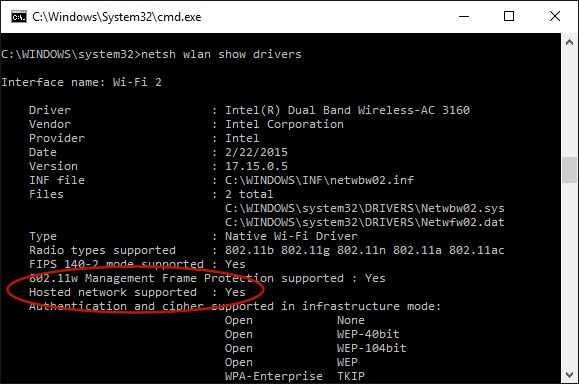
Не волнуйтесь, вам не нужно знать, что такое размещенная сеть , все, что вам нужно сделать, это найти эту строку. Если вы его видите, то можете идти. Если нет, то ваш сетевой адаптер Wi-Fi не поддерживает эту функцию, извините.
Теперь давайте настроим ваш ноутбук так, чтобы он предлагал собственную точку доступа Wi-Fi, к которой вы могли бы подключать другие устройства Wi-Fi. Сначала определитесь с именем беспроводной сети, которую будет создавать ваш ноутбук. Это могло быть что угодно.В приведенном ниже примере мы выбрали имя MyLaptopWiFi . Во-вторых, определитесь с паролем, который вам нужно будет ввести для подключения других устройств к этой точке доступа. В качестве пароля мы выбрали Orange6725 ; очевидно, вы можете выбрать что-то другое.
Чтобы создать точку доступа, откройте командную строку в режиме администратора. Для этого в Windows 10 вы можете нажать клавиши Win-X и выбрать в меню Командная строка (администратор) . Затем введите в командную строку следующие две команды:
netsh wlan set hostednetwork mode = allow ssid = MyLaptopWiFi key = Orange6725 netsh wlan start hostednetwork
Конечно, замените MyLaptopWiFi и Orange6725 своим именем и паролем, которые вы выбрали.
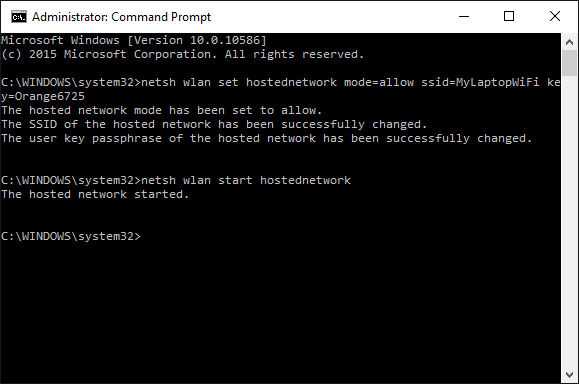
При этом создается точка доступа, но она еще не полностью готова к работе: вам нужно сообщить Windows, что вы хотите предоставить доступ к фактическому Интернет-соединению только что созданной точке доступа. Для этого с помощью Панели управления Windows откройте окно Центра управления сетями и общим доступом . Там нажмите на соединение, которое обеспечивает фактическое подключение к Интернету (которое может быть вашим Wi-Fi-соединением или линией Ethernet, в зависимости от того, как вы подключились к Интернету.), нажмите "Свойства" для этого подключения и, наконец, выберите вкладку "Общий доступ":
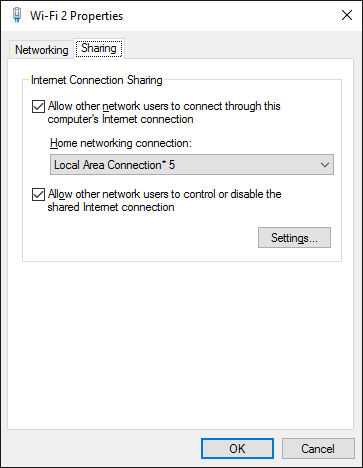
Установите флажок Разрешить другим пользователям подключаться через Интернет-соединение этого компьютера , а также выберите Подключение по локальной сети в Home
.Рекомендуемые настройки для маршрутизаторов и точек доступа Wi-Fi
WPA3 Personal для большей безопасности или WPA2 / WPA3 Transitional для совместимости со старыми устройствами
Параметр безопасности определяет тип аутентификации и шифрования, используемые вашим маршрутизатором, а также уровень защиты конфиденциальности данных, передаваемых по его сети. Какой бы уровень безопасности вы ни выбрали, всегда устанавливайте надежный пароль для подключения к сети.
- WPA3 Personal - это новейший и наиболее безопасный протокол, доступный в настоящее время для устройств Wi-Fi.Он работает со всеми устройствами, поддерживающими Wi-Fi 6 (802.11ax), и некоторыми более старыми устройствами.
- WPA2 / WPA3 Transitional - это смешанный режим, в котором используется WPA3 Personal с устройствами, поддерживающими этот протокол, при этом старые устройства могут использовать WPA2 Personal (AES) вместо этого.
- WPA2 Personal (AES) подходит, когда вы не можете использовать один из более безопасных режимов. В этом случае также выберите AES в качестве типа шифрования или шифрования, если он доступен.
Настоятельно не рекомендуется использовать параметры, отключающие безопасность, такие как «Нет», «Открыть» или «Незащищенный».Отключение безопасности отключает аутентификацию и шифрование и позволяет любому присоединиться к вашей сети, получить доступ к ее общим ресурсам (включая принтеры, компьютеры и интеллектуальные устройства), использовать ваше интернет-соединение и отслеживать данные, передаваемые через вашу сеть или интернет-соединение (включая веб-сайты, которые вы визит). Это риск, даже если безопасность временно отключена или для гостевой сети.
Не создавайте и не присоединяйтесь к сетям, использующим устаревшие, устаревшие протоколы безопасности, такие как смешанный режим WPA / WPA2, WPA Personal, TKIP, Dynamic WEP (WEP с 802.1X), WEP Transitional Security Network, WEP Open или WEP Shared. Они больше не являются безопасными и снижают надежность и производительность сети. Устройства Apple показывают предупреждение системы безопасности при подключении к таким сетям.
.